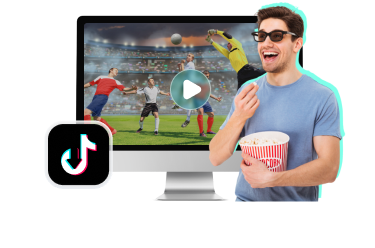免費線上工具和 iOS 捷徑雖無須安裝程式,但是效果不穩定;CapCut 使用麻煩;要一勞永逸地實現抖音浮水印去除,不妨使用 VideoHunter TikTok Downloader,從下載影片時就跟浮水印 Say Goodbye!
自從玩了抖音,只需輕鬆一滑各種有趣的影片便映入眼簾,部分影片還支援下載離線儲存,可惜會有浮水印。如果你想去浮水印干擾,或者進行影片二創,本篇 TikTok 去浮水印教學匯集 5 大高招,既有免費線上方法,也有抖音去浮水印 App,還有專業程式推薦,快來看看哪個最心水吧!
(溫馨提示:請尊重原創作者的版權和署名權喔!)

如何透過線上網站實現抖音去浮水印?
以下為大家帶來兩個抖音去浮水印網站,免費使用,無須下載程式喔!無論是在電腦或者行動裝置,都可以隨時訪問和使用。請任意挑選任一線上工具使用。
網站 ①:DLpanda
DLpanda 是一個專司抖音浮水印去除的線上工具,採用雲端技術,貼上連結後會直接去除浮水印,支援匯出 MP4 影檔和 MP3 音檔。還可以快速分享到臉書、推特、Email 等社媒平台。使用起來也超簡單:
- 在 App 或抖音網址複製想要去浮水印抖音影片連結。
- 訪問 DLpanda 並貼上連結,點選「解析」。
- 你可以預覽影片效果,接著點擊「下載視頻」並選擇保存即可。
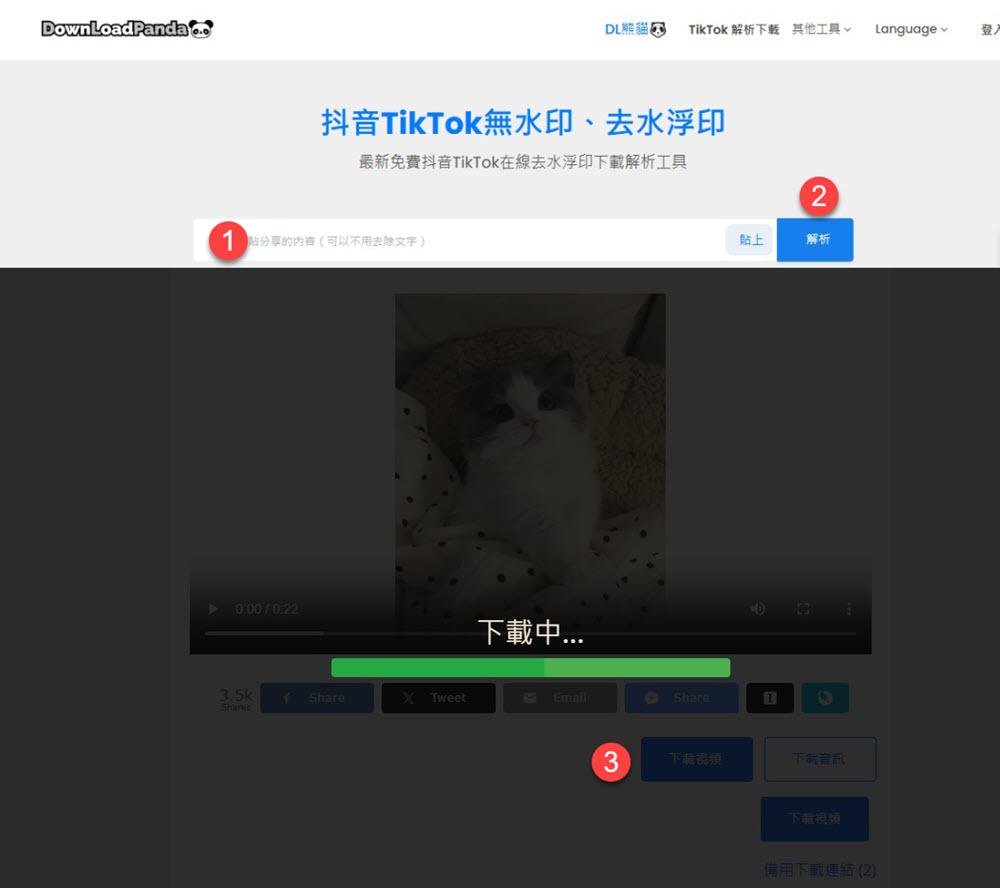
DLpanda 真的很好用,不過它匯出的影檔畫質相對較差,如果你對畫面質量要求不高的話,不妨一試。另外,由於 DLpanda 使用者較多,在繁忙時期難免會遇到解析太久的困境。
網站 ②:Apowersoft 線上浮水印管家
Apowersoft 推出了眾多線上工具,其中便有 Apowersoft 線上浮水印管家,直接在網頁上操作就能輕鬆去除 TikTok 浮水印,無需下載軟體或者安裝擴充功能,十分方便。操作步驟也並不複雜:
-
在電腦準備好已經下載的影片,啟動瀏覽器,前往 Apowersoft 工具頁面,點擊右下方的「影片去浮水印」。
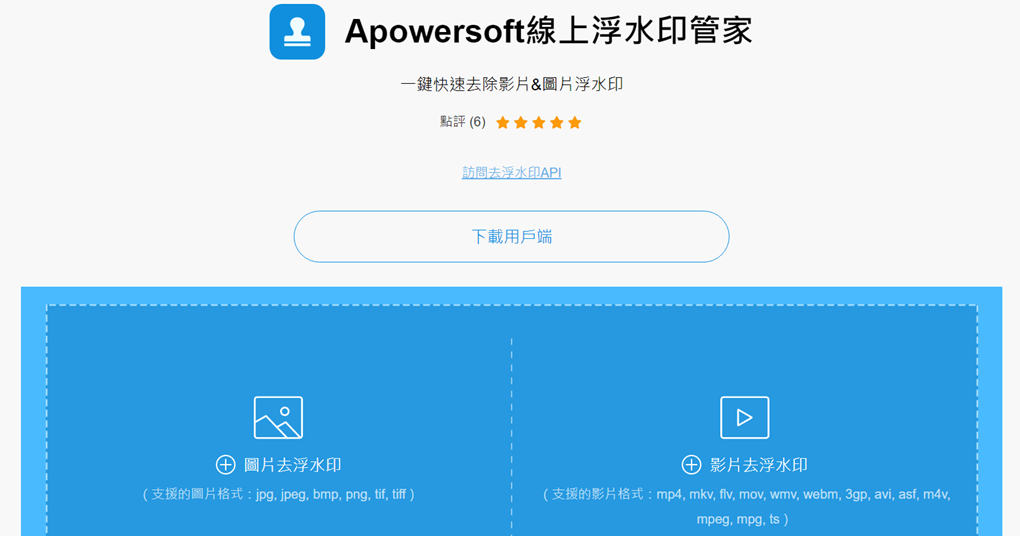
-
添加影片,在新的介面移動選框,框住影片出現浮水印的地方,然後點擊「開始去除浮水印」,等待 Apowersoft 完成抖音去浮水印作業。
-
將去除浮水印的影片重新下載至電腦即可。
是不是超級簡單?不過,因為它是線上工具,所以有時會受網路不穩定或其他因素的影響導致去除失敗,可能需要多試幾次才能成功去除浮水印。
兩個線上工具用法略有不同,Apowersoft 是需要先下載抖音影片再上傳去除浮水印,而 DLpanda 則是直接貼入連結即可自動實現抖音去浮水印。
如何藉助專用 APP 執行 TikTok 去浮水印工作?🔥
跟上文 2 個線上工具類似的是,接下來介紹的 2 個抖音去浮水印 APP 也是一個僅需貼入連結就能去浮水印,另一個需要先下載抖音影片到裝置再上傳手動去浮水印。欲知詳情,一起深入瞭解。
APP ①:VideoHunter TikTok Downloader【最推薦】
VideoHunter TikTok Downloader 是一款專門針對 TikTok 的影片下載軟體,它支援 Windows/macOS 雙作業系統,能夠直接從 TikTok 下載影片,自動去除浮水印,且擁有穩定且高效的下載速度,還能批次下載多檔,不必再守候在設備前,解放你的雙手。
更為難得的是,它的介面簡潔易懂,不論是誰都能輕鬆上手,透過以下 3 個步驟就可以一鍵獲得無浮水印的 TikTok 影片。
-
下載並啟動軟體後,進入網頁,接著登入你的帳號,100% 隱私安全保護。
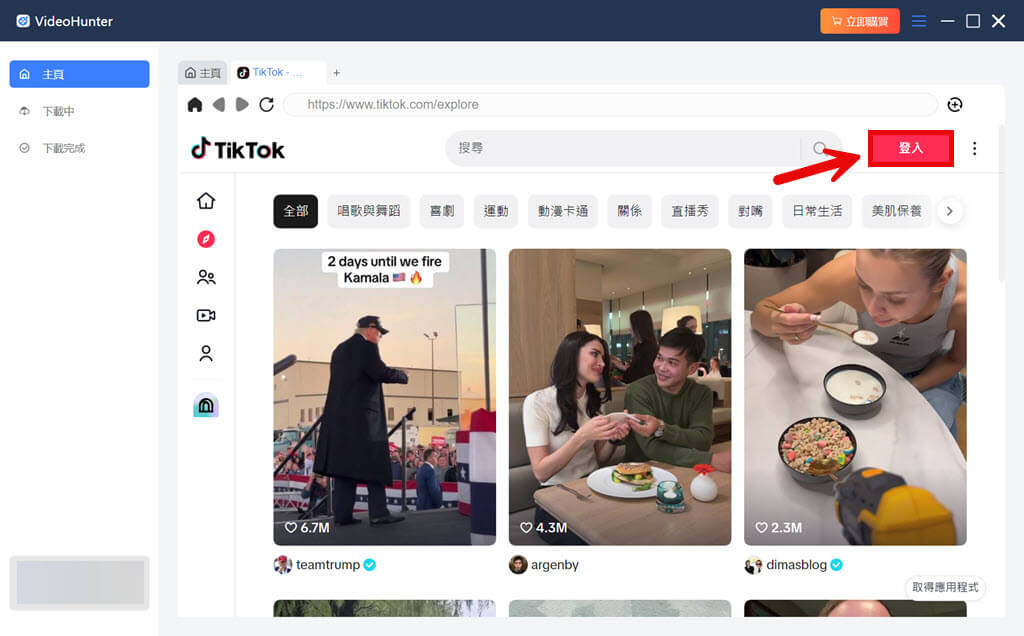
-
搜尋找到想去除浮水印的抖音影片,然後點擊右側的「解析」按鈕。你也可以直接在頁面上邊滑邊看,遇到喜歡的就立馬進行解析喔!
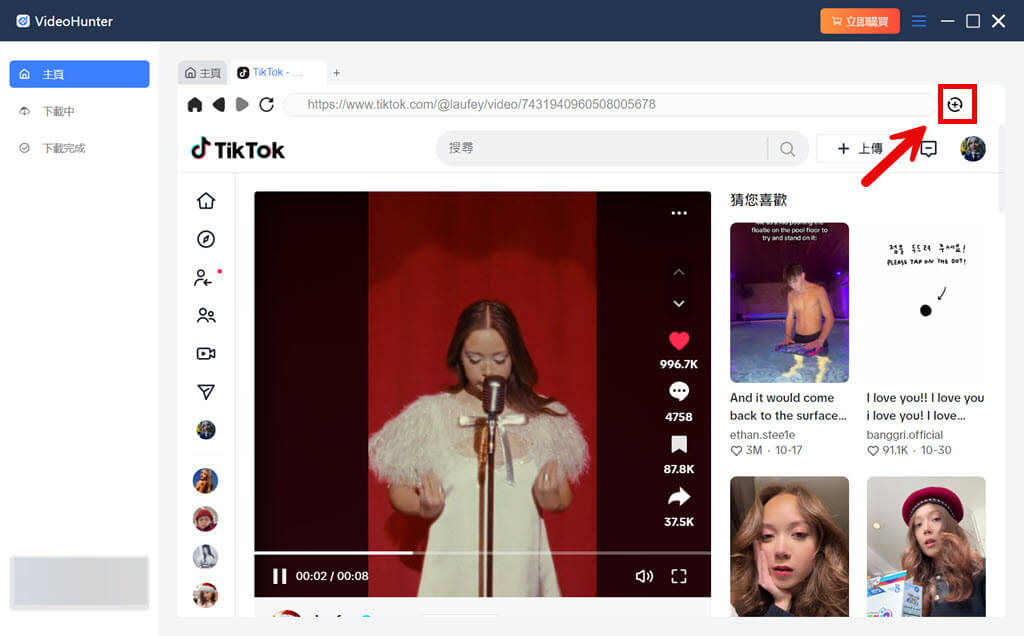
-
解析完畢後,選擇需要匯出的格式和品質,及匯出路徑,接著點選「下載」,等待下載完畢。
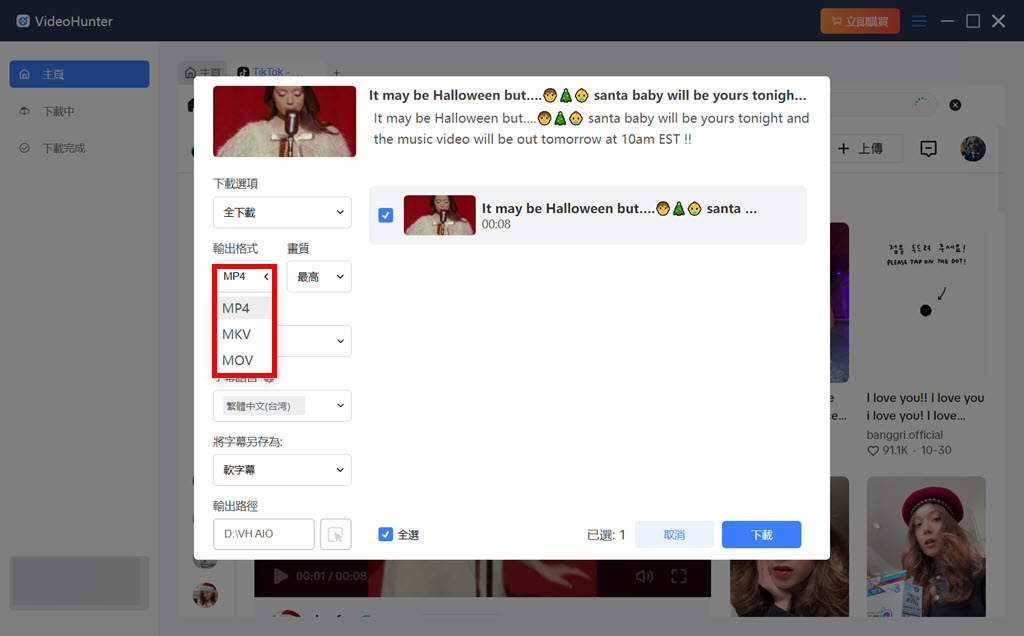
使用 VideoHunter TikTok Downloader 能以最高效的方式獲取沒有浮水印的抖音影片,不僅能保持影片畫面的完整和畫質的高解析度,還能多批次下載,節省時間,是非常值得嘗試的一款軟體。
APP ②:CapCut
CapCut 是由 ByteDance(字節跳動)開發的一款支援 Windows、macOS、Android 和 iOS 的影片剪輯程式,功能強大多樣,我們也可以使用它來將抖音浮水印去除。
不過,因版權問題,CapCut 本身並不支援直接去浮水印,但是我們可以「圍魏救趙」,透過其他功能來實現,具體操作如下:
-
在裝置下載 CapCut 後,點選「開始創作」並上傳想去掉浮水印的抖音影片。
-
點選「特效」>「影片特效」,找到「模糊」效果。
-
調整模糊範圍覆蓋浮水印,完畢後點擊「匯出」即可。
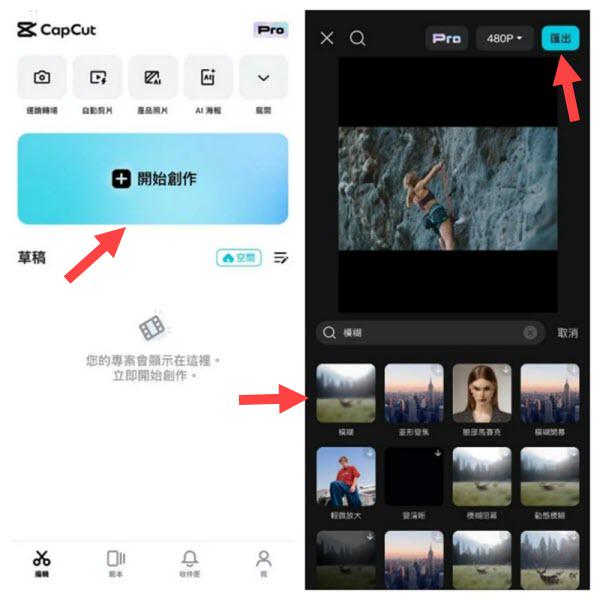
如果你是一名影片創作者,CapCut 會更適合你。如果你日常並不需要進行影片剪輯,那麼優先選直接下載抖音無浮水印影片最為方便。
如果你想直接在行動裝置下載無浮水印抖音影片,那麼千萬不要錯過這些好用的抖音影片下載 App。
如何安裝 iOS 捷徑將抖音浮水印去除?
當然,也有不少人喜愛在 iPhone/iPad 上刷抖音,並將有趣的影片儲存在行動裝置上隨時觀影。如果你也受夠了那些影響視覺體驗的浮水印,那麼不妨使用這個 iOS 捷徑來迅速去除吧!
-
在 Safari 裡打開「萬用影片下載器 2025」,並點擊在捷徑「打開」。
-
點選「設定捷徑」>「加入捷徑」。
-
現在,打開抖音 App 並在心水影片右側點擊「分享」圖示。
-
點擊「更多」,並選擇「萬用影片下載器 2025」下載去浮水印抖音影片。
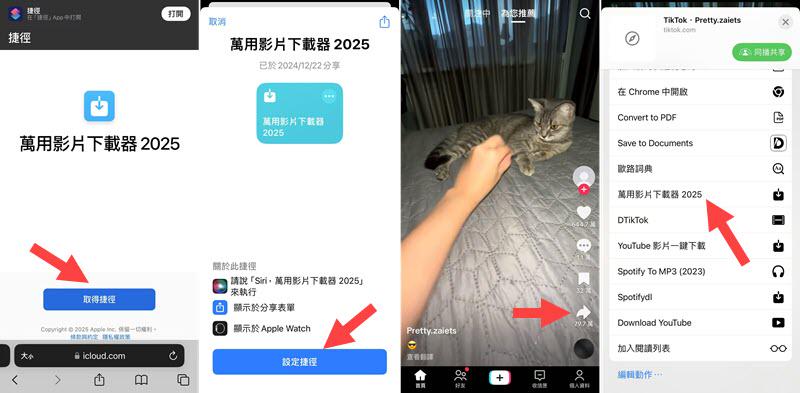
不過該 iOS 捷徑是由個人開發者的腳本支援,有時抖音進行更新迭代後,因為代碼變更,會有一段時間用不了,需要開發者同步更新支援。因此,不妨考慮其他方法作為備份方案喔!
關於 TikTok 抖音去浮水印的相關問題
能否直接下載無浮水印抖音影片?
當然可以。本文提及的 VideoHunter TikTok Downloader 便支援直接下載 TikTok 影片,無浮水印原畫質匯出喔!更讚的是,它還支援 8 倍速度批量下載,讓你輕鬆儲存心水影片。
怎麼有效去除抖音照片浮水印?
實測以上 5 個方法都可以用,具體效果如下:
- DLpanda 和 Apowersoft 抖音去浮水印網站用雲端去浮水印技術去除,效果不穩定
- CapCut 是添加模糊效果來去除浮水印,效果一般
- iOS 捷徑是透過腳本去除浮水印,效果也同樣時好時壞
- 目前最穩定的方法是用 VideoHunter TikTok Downloader 直接下載無浮水印抖音影片
有沒有抖音去浮水印免費方法分享?
本文提及的所有 TikTok 去浮水印方法均有機會免費使用。
有支援大陸抖音的浮水印去除方法嗎?
實測 DLpanda、Apowersoft 線上浮水印管家和 CapCut 都支援 TikTok 和陸抖去浮水印喔!
總結
抖音去浮水印教學至此結束,為了方便大家快速選取心水方法一試,如果你不想下載程式,推薦使用 DLpanda(貼入連結即可)或 Apowersoft(需上傳影片)。若平時有影片編輯工作需求,推薦使用 CapCut。至於 iPhone/iPad 使用者,iOS 捷徑當然最為便捷!
然而,實話實說,想要最好的 TikTok 浮水印去除效果,VideoHunter TikTok Downloader 支援直接批量下載無浮水印影片,8 倍速度,原畫匯出,最為推薦!